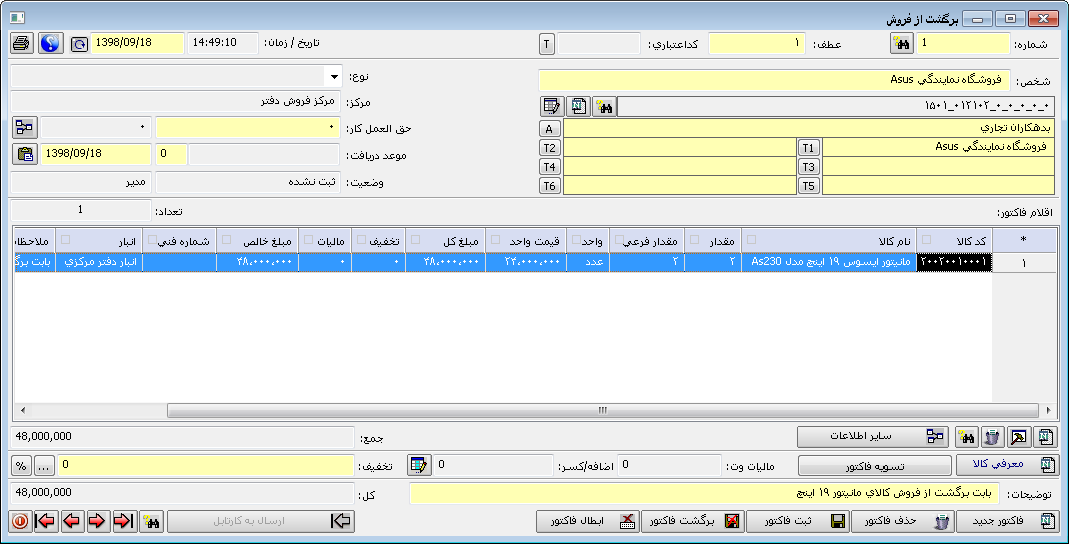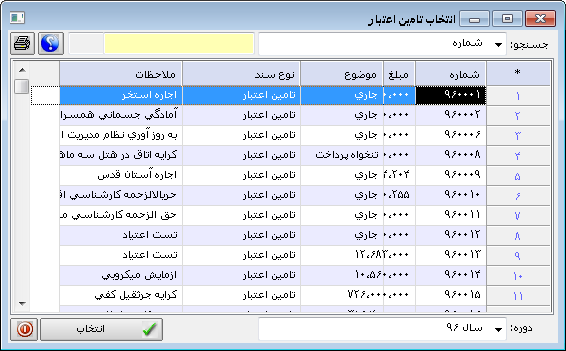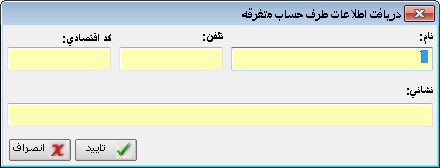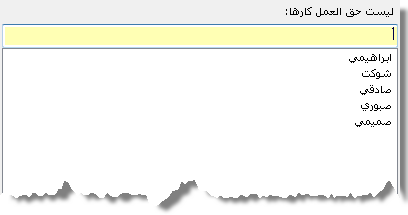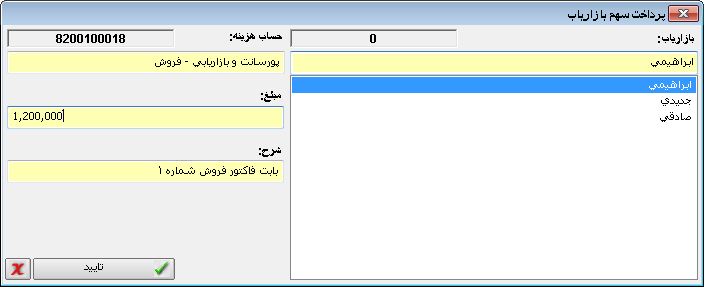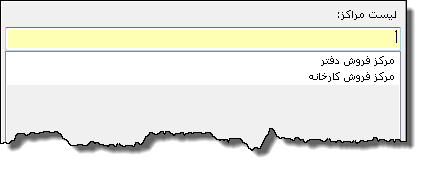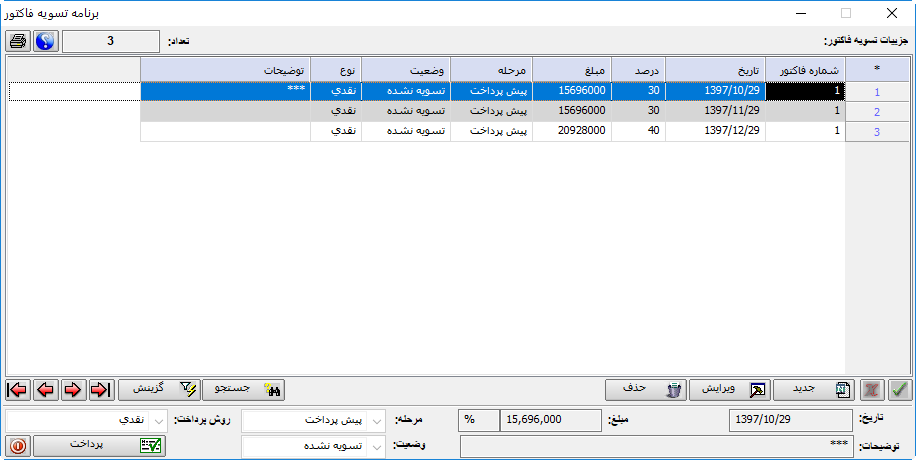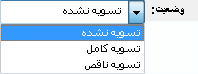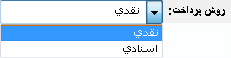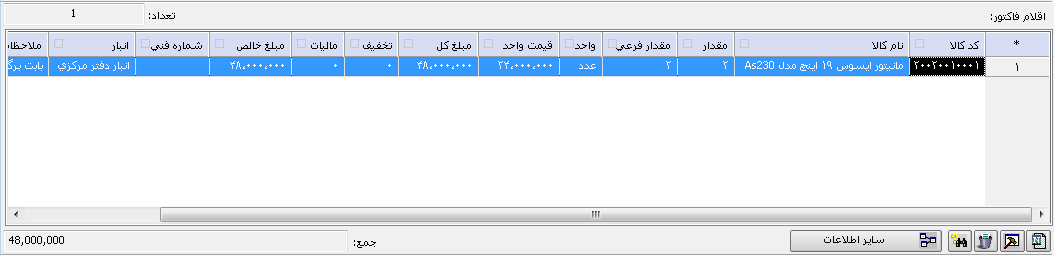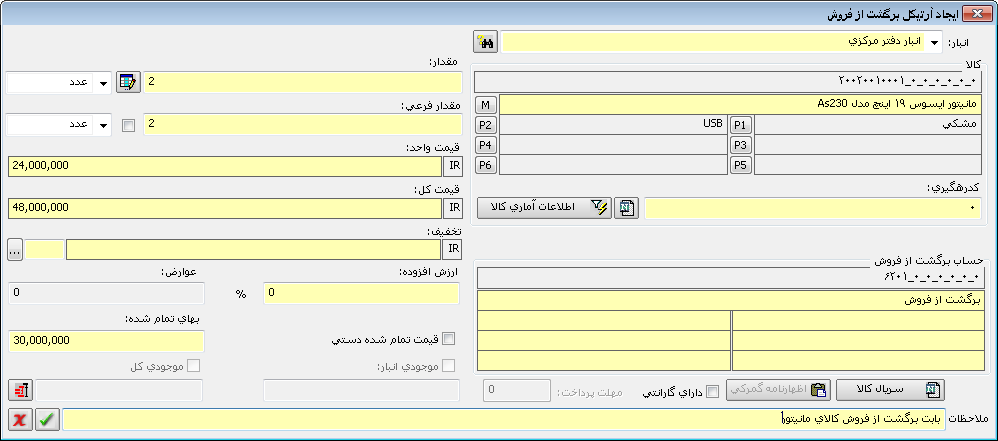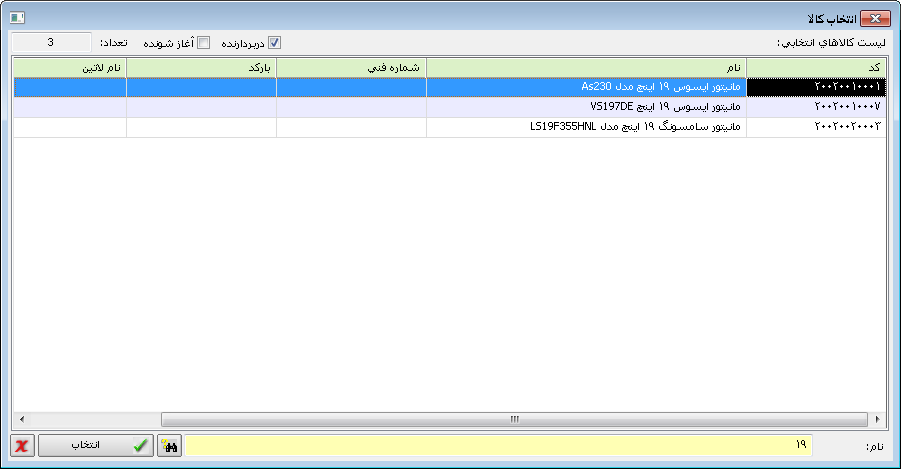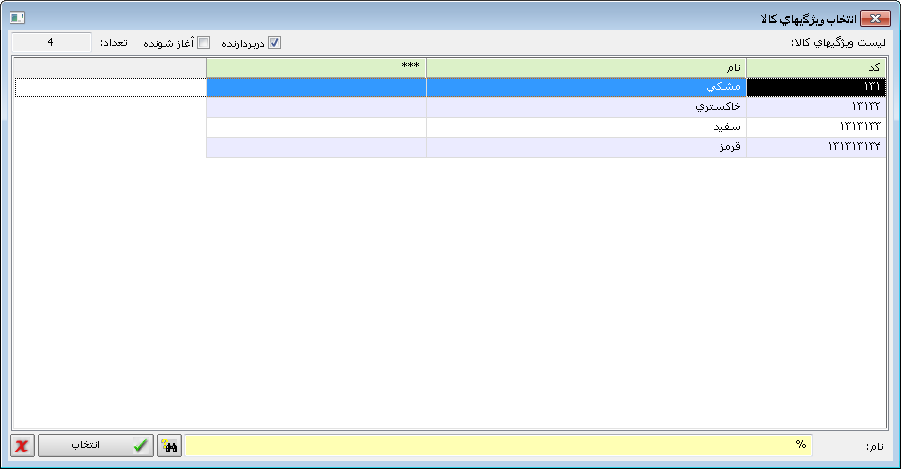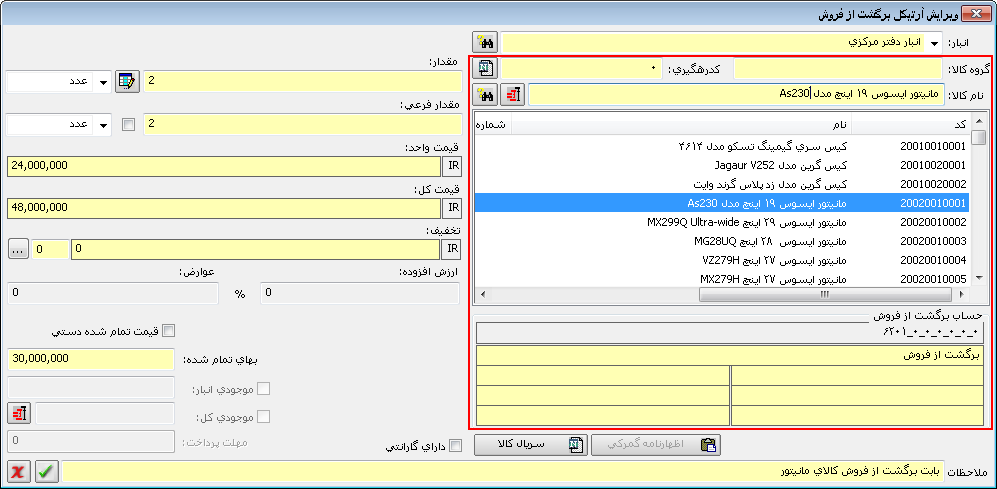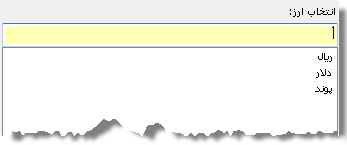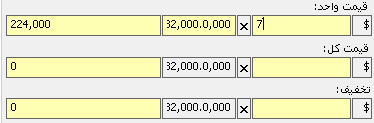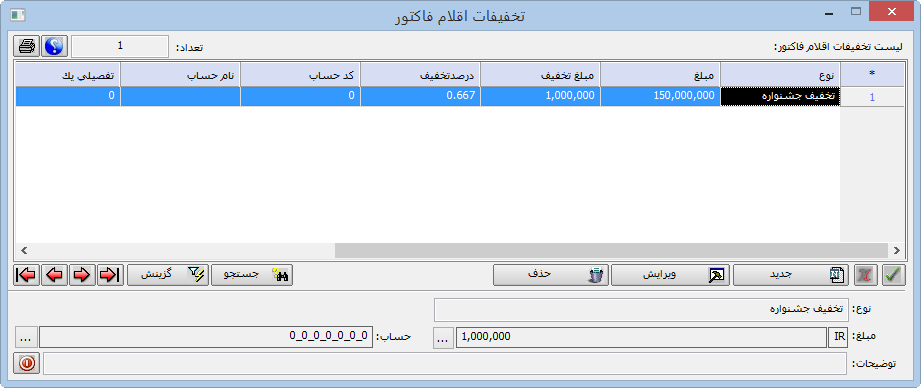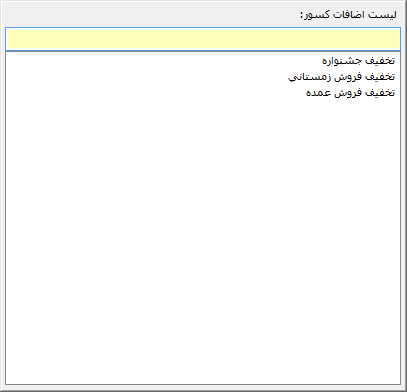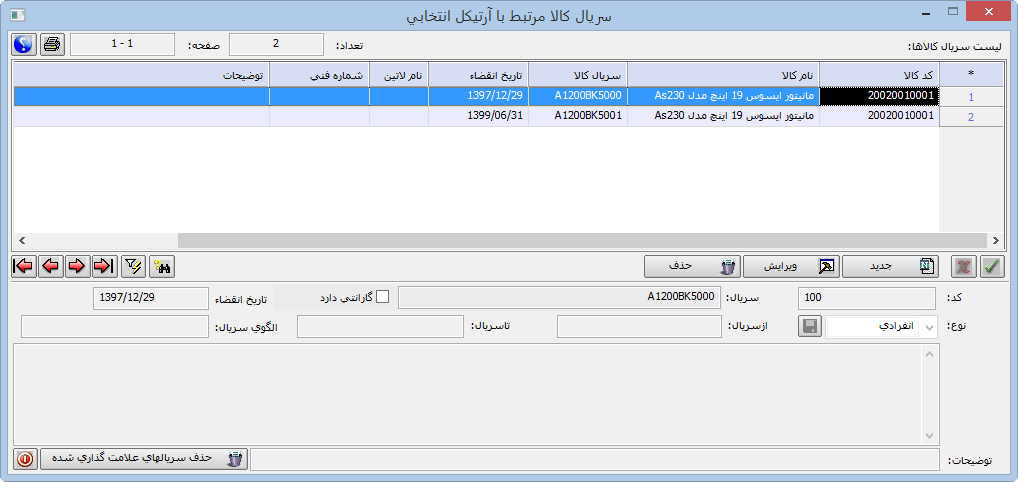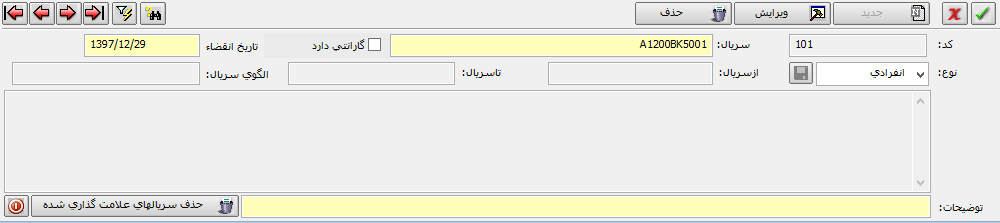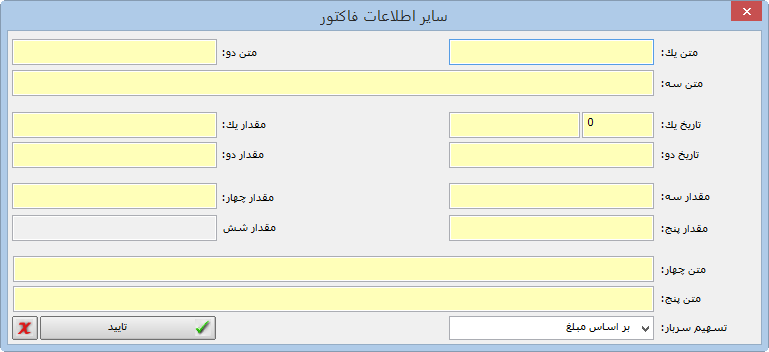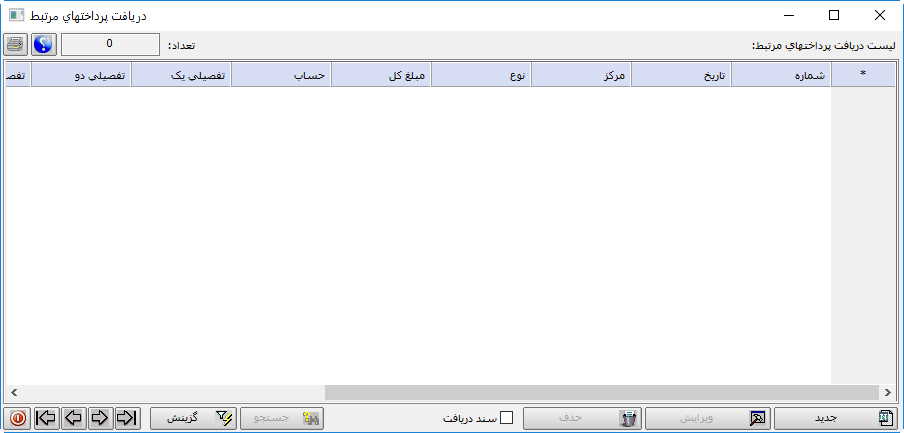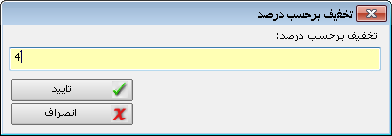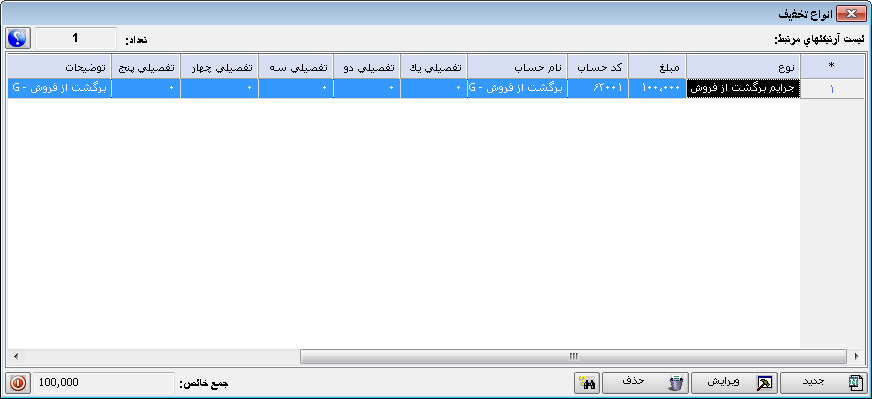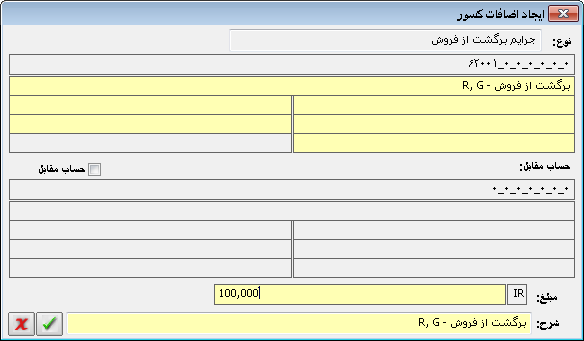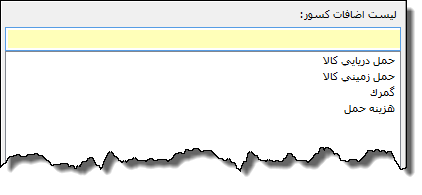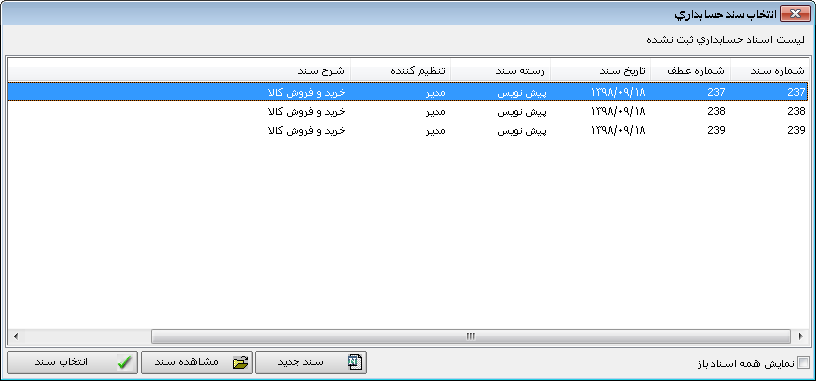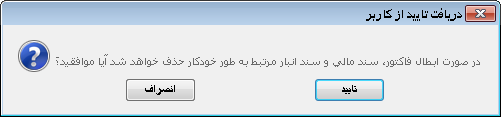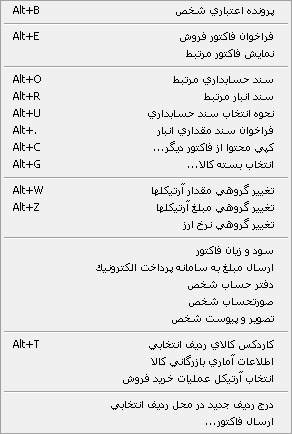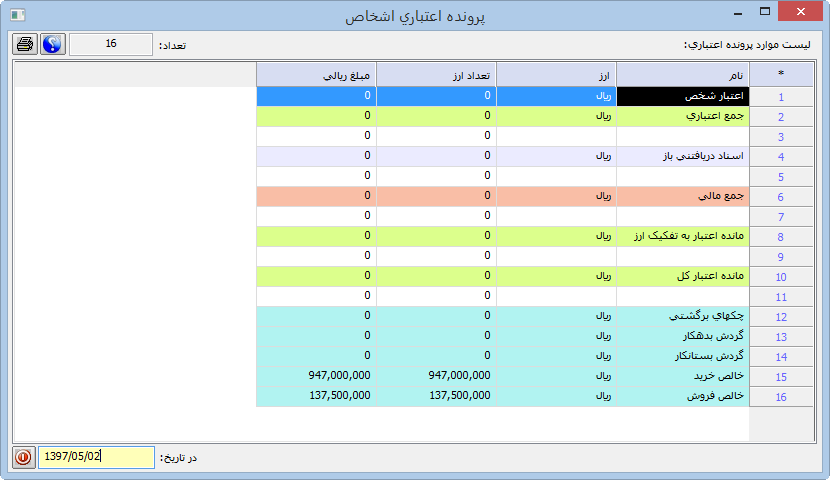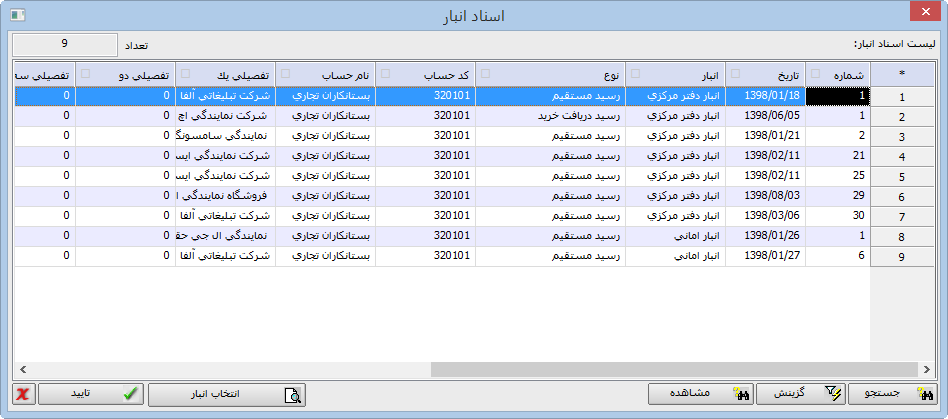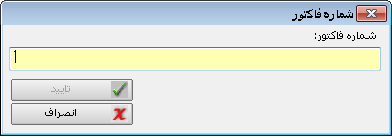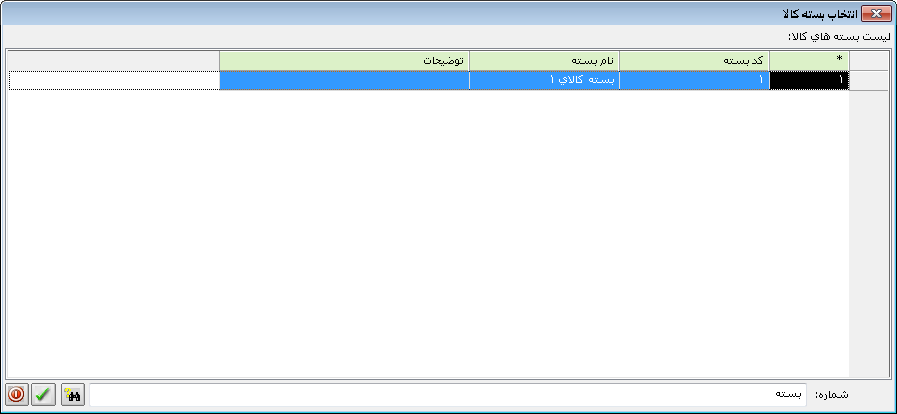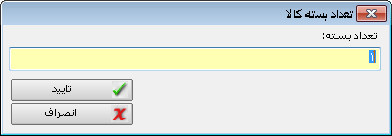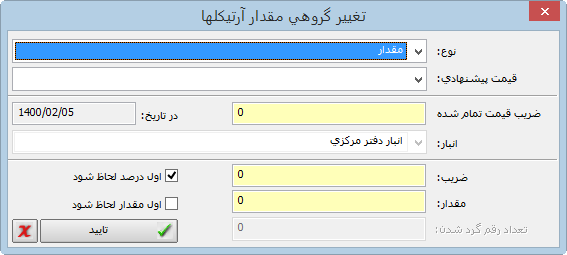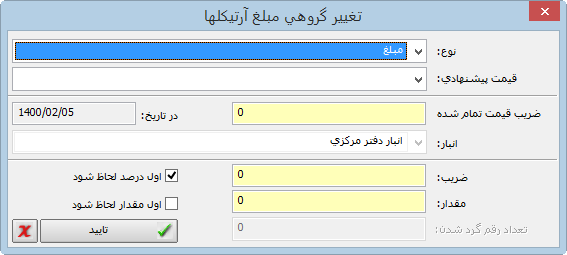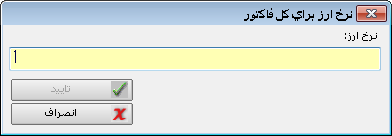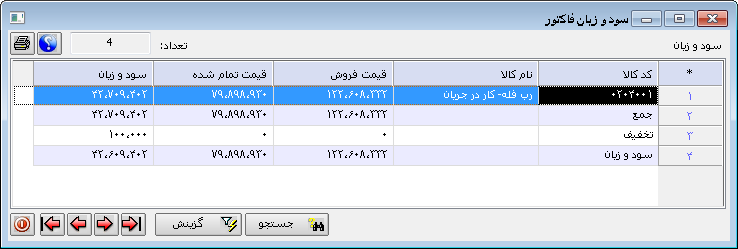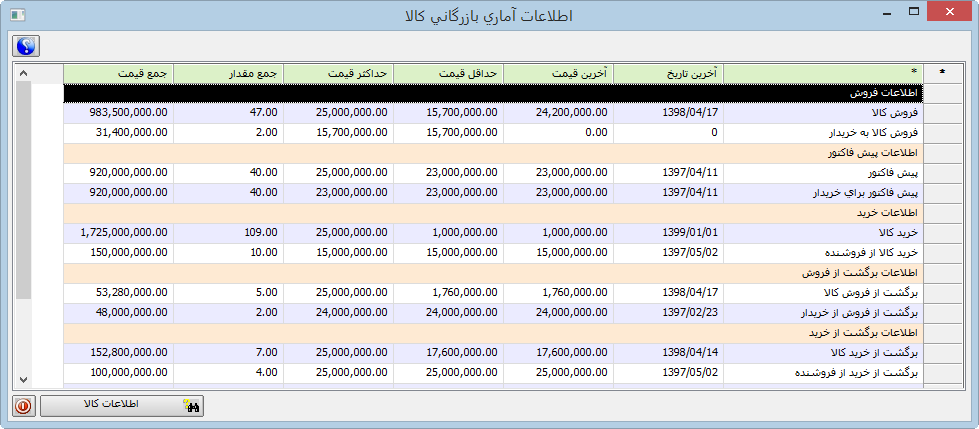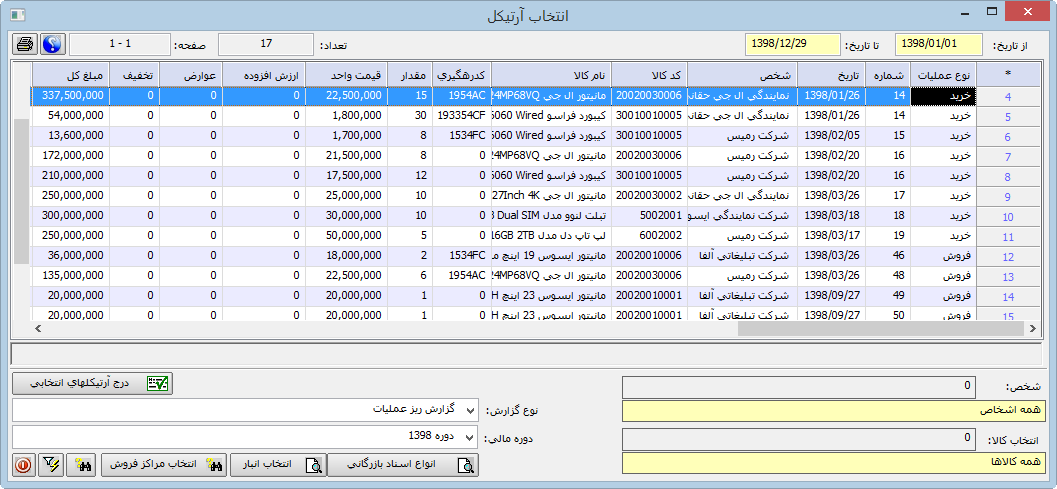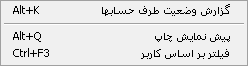در این سیستم براي انجام عمليات برگشت از فروش دو شيوه پيش بيني شده است. در شيوه نخست اقلام کالاي مورد نظر مستقيم انتخاب و برگشت داده می شوند. در شيوه دوم مي توان فاکتور فروش خاصی را از ليست فاکتورهاي فروش موجود در سيستم انتخاب کرده و نسبت به برگشت تمام يا قسمتی از اقلام آن اقدام نمود. همچنین مانند فرم های قبل، ثبتهای مالی و عملیات انبار، متناسب با اطلاعات وارد شده در فاکتور به صورت خودکار توسط سیستم انجام می شود. با توجه به روش ثبت موجودی کالا که در هر شرکت استفاده می شود، ثبت های مالی مربوط به این روش ها (دائمی و ادواری) متفاوت خواهد بود.
![]() از امکانات ویژه این ابزار امکان فراخوانی فاکتورهای فروش و انتقال کلیه اطلاعات آن به فاکتور برگشت از فروش است. با استفاده از این ویژگی عملیات مرتبط با قیمت تمام شده و ثبتهای مرتبط بصورت کامل انجام خواهند شد. این کار با استفاده از کلید ترکیبی Alt+E و یا از طریق منوی شناور فرم انجام می گیرد. قبل یا پس از انتخاب شخص با نگه داشتن این کلید ترکیبی، لیست فاکتورهای فروش ثبت شده برای دوره های مالی مختلف به صورت زیر باز می شود.
از امکانات ویژه این ابزار امکان فراخوانی فاکتورهای فروش و انتقال کلیه اطلاعات آن به فاکتور برگشت از فروش است. با استفاده از این ویژگی عملیات مرتبط با قیمت تمام شده و ثبتهای مرتبط بصورت کامل انجام خواهند شد. این کار با استفاده از کلید ترکیبی Alt+E و یا از طریق منوی شناور فرم انجام می گیرد. قبل یا پس از انتخاب شخص با نگه داشتن این کلید ترکیبی، لیست فاکتورهای فروش ثبت شده برای دوره های مالی مختلف به صورت زیر باز می شود.
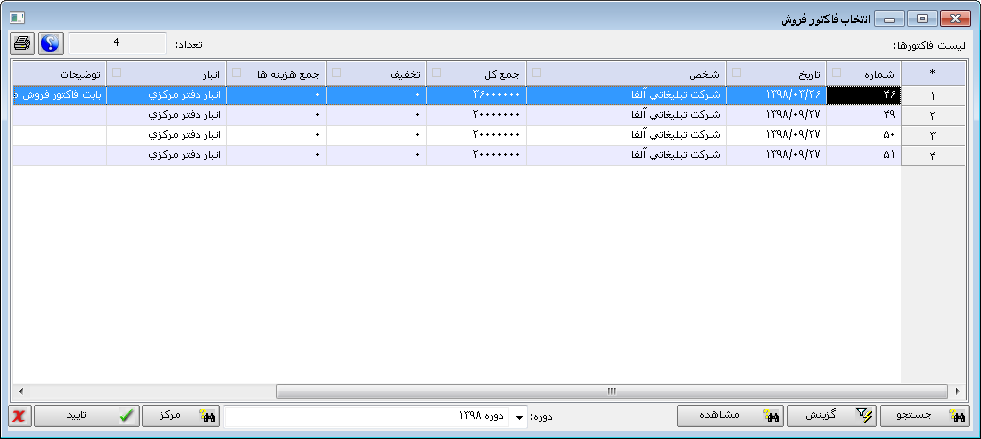
در این فرم ابتدا لازم است با استفاده از دکمه "مرکز" مرکز یا مراکز فروش مورد نظر خود را از بین مراکزی که به آن ها دسترسی دارید، انتخاب کنید. سپس با استفاده از دکمه "تأیید" یا دابل کلیک روی هر رکورد می توانید اطلاعات آن را در فرم برگشت از فروش فراخوانی کنید. همچنین با استفاده از دکمه "مشاهده" می توانید پیش از انجام عملیات، فاکتور منتخب را مشاهده نمایید.
به صورت پیش فرض در این فرم تنها فاکتورهای مرتبط با طرف حساب انتخاب شده نمایش داده می شود. برای مشاهده همه ی فاکتورها از منوی شناور فرم استفاده کنید.
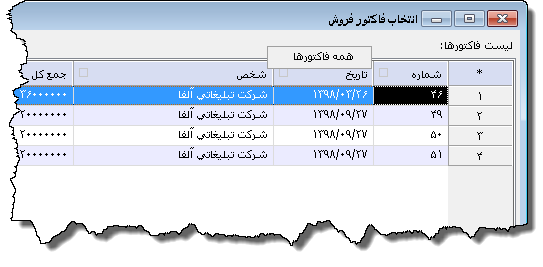
این ابزار در مواردی که تمام اقلام یا قسمتی از یک فاکتور فروش برگشت داده می شود کاربرد زیادی دارد و کمک ویژه ای به ایجاد ثبت های مالی متناسب با قیمت تمام شده کالا و همچنین نمایش گزارش های مرتبط خواهد کرد. گفتنی است پس از برگشت داده شدن یک فاکتور فروش، در فرم مربوط به آن فاکتور، دکمه جدیدی با عنوان "برگشتی" فعال می شود که با کلیک بر آن می توانید مستقیم وارد فاکتور برگشت از فروش مربوطه شوید.
![]() درصورتیکه از فراخوانی فاکتور فروش در برگشت از فروش استفاده می کنید، این امکان وجود دارد که آرتیکل های مورد نظر خود را انتخاب و سایر آرتیکل ها را به صورت گروهی حذف کنید. برای این کار پس از فراخوانی فاکتور فروش در برگشت از فروش، ابتدا با استفاده از کلید + آرتیکل هایی را که در نظر دارید باقی بمانند انتخاب کنید. سپس با استفاده از کلید ترکیبی Ctrl+I وضعیت انتخاب را معکوس کنید. با این کار کلیه آرتیکل هایی که باید حذف شوند، انتخاب می شوند. در این مرحله با استفاده از کلید ترکیبی Ctrl+R آرتیکل های انتخابی را برای حذف علامتگذاری کرده و در پایان با کلید ترکیبی Ctrl+D آن ها را حذف قطعی کنید. گفتنی است کلید ترکیبی Shift+Ctrl+R رکوردهای علامتگذاری شده برای حذف را احیاء می کند.
درصورتیکه از فراخوانی فاکتور فروش در برگشت از فروش استفاده می کنید، این امکان وجود دارد که آرتیکل های مورد نظر خود را انتخاب و سایر آرتیکل ها را به صورت گروهی حذف کنید. برای این کار پس از فراخوانی فاکتور فروش در برگشت از فروش، ابتدا با استفاده از کلید + آرتیکل هایی را که در نظر دارید باقی بمانند انتخاب کنید. سپس با استفاده از کلید ترکیبی Ctrl+I وضعیت انتخاب را معکوس کنید. با این کار کلیه آرتیکل هایی که باید حذف شوند، انتخاب می شوند. در این مرحله با استفاده از کلید ترکیبی Ctrl+R آرتیکل های انتخابی را برای حذف علامتگذاری کرده و در پایان با کلید ترکیبی Ctrl+D آن ها را حذف قطعی کنید. گفتنی است کلید ترکیبی Shift+Ctrl+R رکوردهای علامتگذاری شده برای حذف را احیاء می کند.
![]() اگر فاکتور برگشت از فروش از طریق فراخوان یک فاکتور فروش مرجع تولید شده باشد، دو نوع محدودیت روی ویرایش این سند اعمال می شود:
اگر فاکتور برگشت از فروش از طریق فراخوان یک فاکتور فروش مرجع تولید شده باشد، دو نوع محدودیت روی ویرایش این سند اعمال می شود:
1. اعمال محدودیت در تغییر قیمت واحد و تخفیف اقلام حسب تنظیم شماره 65 فاکتور برگشت از فروش
2. اعمال محدودیت عدم تغییر مقدار بیش از مقدار قلم متناظر در فاکتور فروش مرجع (مشروط بر غیرتکراری بودن کالا در فاکتور مرجع)
![]() توجه داشته باشید در این فرم وضعیت برگشت از فروش در ارسال به سامانه مودیان مالیاتی نیز درنظر گرفته شده است به طوریکه در سامانه مودیان برگشت از فروش یک فاکتور اصلاح شده از فاکتور اصلی است که شامل کل مقادیر فروخته شده منهای اقلام برگشتی می باشد. در این فرم هر دو دیدگاه (تنها اقلام برگشتی و تفاضل اقلام کل و برگشتی) در نظر گرفته شده لذا در هنگام ارسال به سامانه مودیان مالیاتی با مشکلی مواجه نخواهید شد.
توجه داشته باشید در این فرم وضعیت برگشت از فروش در ارسال به سامانه مودیان مالیاتی نیز درنظر گرفته شده است به طوریکه در سامانه مودیان برگشت از فروش یک فاکتور اصلاح شده از فاکتور اصلی است که شامل کل مقادیر فروخته شده منهای اقلام برگشتی می باشد. در این فرم هر دو دیدگاه (تنها اقلام برگشتی و تفاضل اقلام کل و برگشتی) در نظر گرفته شده لذا در هنگام ارسال به سامانه مودیان مالیاتی با مشکلی مواجه نخواهید شد.
دسترسی به این فرم از طریق منوی "عملیات فروش" در بخش "عملیات بازرگانی" امکان پذیر است.
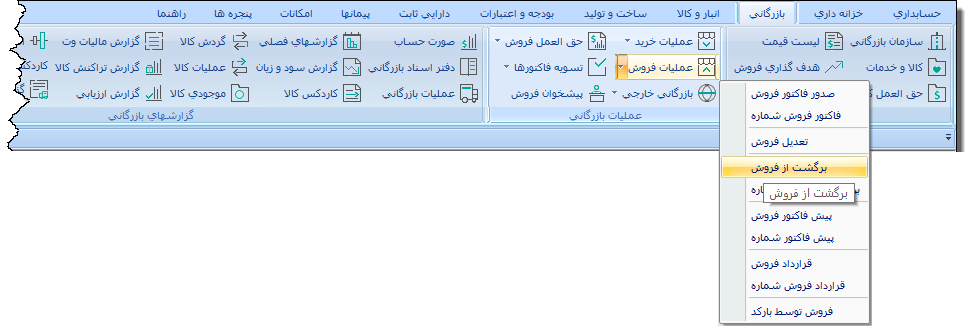
اجزای فرم
|
پرونده اعتباری اشخاص همانطور که در فرم معرفی اشخاص توضیح داده شد، در سیستم امکان کنترل اعتبار اشخاص وجود دارد. پس از انتخاب شخص در فاکتور می توانید با استفاده از این آیتم به گزارش پرونده اعتباری شخص دسترسی داشته باشید. کلید میانبر این فرم Alt+B می باشد.
در این فرم امکان دریافت گزارشی از وضعیت اعتبار شخص در تاریخ های دلخواه وجود دارد. توضیحات تکمیلی در خصوص نحوه ی کنترل اعتبار اشخاص در فرم معرفی اشخاص ارایه شده است.
فراخوان فاکتور فروش همانطور که در ابتدای راهنمای این فرم توضیح داده شد، با استفاده از این امکان می توانید اطلاعات یک فاکتور فروش را در فرم برگشت از فروش فراخوانی و سپس اصلاح کنید. پس از انتخاب شخص، با استفاده از کلید ترکیبی Alt+E یا از طریق این آیتم، لیست فاکتورهای فروش را باز کنید. در این لیست امکان جستجو، گزینش و مشاهده فاکتور فروش از دوره های مالی مختلف پیش از انتخاب آن قرار داده شده است. به صورت پیش فرض در این فرم تنها فاکتورهای مرتبط با طرف حساب انتخاب شده نمایش داده می شود. برای مشاهده همه ی فاکتورها از منوی شناور فرم استفاده کنید.
نمایش فاکتور مرتبط در صورتیکه با استفاده از کلید ترکیبی Alt+E یک فاکتور فروش را در فرم برگشت از فروش فراخوانی کرده باشید، با استفاده از این آیتم می توانید فاکتور فروش را باز و مشاهده نمایید.
سند حسابداری مرتبط پس از ثبت برگشت از فروش، برای مشاهده سند حسابداری مربوط به آن از این گزینه یا کلید میانبر Alt+O استفاده کنید.
سند انبار مرتبط پس از ثبت برگشت از فروش، برای مشاهده حواله انبار مرتبط با فاکتور جاری از این گزینه یا کلید میانبر Alt+R استفاده کنید.
نحوه انتخاب سند حسابداری همانطور که توضیح داده شد، نحوه انتخاب سند مالی فاکتور به دو شیوه خودکار و نیمه خودکار امکان پذیر است. برای تغییر نحوه انتخاب سند از حالت خودکار به نیمه خودکار یا بالعکس از این گزینه یا کلید میانبر Alt+U استفاده کنید.
فراخوان سند مقداری انبار در صورتیکه قبلا برای فاکتور برگشت از فروش یک رسید انبار در سیستم ثبت شده است، در اینجا می توانید فاکتور را با فراخوانی رسیدهای انبار موجود در سیستم، صادر کنید. پس از باز کردن یک فاکتور جدید و بدون انتخاب شخص، با کلیک بر این گزینه در منوی شناور یا کلید میانبر Alt+.، فرم زیر را باز کنید.
در این فرم کافیست از طریق دکمه "انتخاب انبار" انبار یا انبارهای مورد نظر خود را تیک کنید تا لیستی از رسیدهای صادر شده در این انبارها نمایش داده شود. سپس رسید مورد نظر خود را از میان آن ها انتخاب نمایید. برای انتخاب گروهی رسیدها ابتدا آن ها را با کلید + انتخاب کنید. با انتخاب رسید یا رسیدهای انبار، اقلام رسید و نام مشتری در فاکتور برگشت از فروش جایگزین می شود. از آنجاییکه رسید انبار تنها اطلاعات مقداری اقلام فروش را در بردارد، لذا پس از انتقال اطلاعات لازم است تا نسبت به درج قیمت و اطلاعات ریالی اقلام فاکتور نیز اقدام نمایید.
کپی محتوا از فاکتور دیگر ... با انتخاب این گزینه می توانید اقلام یک فاکتور را در فاکتور جاری فراخوانی و کپی کنید. با انتخاب آن یا کلید میانبر Alt+C ابتدا پنجره انتخاب فاکتور باز می شود.
با درج شماره فاکتور مورد نظر و تأیید این پنجره اقلام فاکتور انتخاب شده را در کادر اقلام فاکتور جاری کپی کنید.
انتخاب بسته کالا ... با استفاده از این گزینه می توانید کالاهای یک بسته کالا را به عنوان اقلام برگشت داده شده انتخاب کنید. با کلیک بر این عبارت یا کلید میانبر Alt+G فرم انتخاب بسته کالا باز می شود.
در این فرم با درج بخشی از نام بسته مورد نظر و کلید Enter آن بسته کالا را جستجو و با دابل کلیک انتخاب کنید. در این مرحله پنجره ای باز می شود که لازم است در آن تعداد بسته را مشخص و تأیید نمایید.
پس از تأیید پنجره، کالاهای زیرمجموعه بسته انتخاب شده به عنوان اقلام برگشت از فروش با مقدار مشخص شده جایگذاری می شوند.
تغییر گروهی مقدار آرتیکلها با استفاده از گزینه فوق یا کلید میانبر Alt+W می توان مقدار درج شده برای اقلام در فرم برگشت از فروش را بصورت گروهی تغییر داد. این گزینه برای فاکتورهای دارای اقلام کالای بالا کاربرد زیادی دارد. با انتخاب آن پنجره زیر باز می شود.
در این پنجره می توانید مقدار اقلام فاکتور را به صورت یکجا به دو روش تغییر دهید. 1) تغییر مقدار بر اساس یک ضریب ثابت : در فیلد ضریب، عدد مورد نظر خود را درج کنید تا مقدار همه اقلام با این ضریب افزایش یابد. 2) تغییر مقدار با افزودن یک مقدار ثابت : در فیلد مقدار، عدد مورد نظر خود را درج کنید تا مقدار همه اقلام فاکتور به همان میزان افزایش یابد. در صورت لزوم می توانید از هر دو روش استفاده کرده و نیز تعیین کنید که کدام روش اول اعمال شود.
تغییر گروهی مبلغ آرتیکلها با استفاده از گزینه فوق یا کلید میانبر Alt+Z می توان قیمت همه اقلام فرم برگشت از فروش را بصورت گروهی تغییر داد. این گزینه برای فاکتورهای دارای اقلام کالای بالا کاربرد زیادی دارد. با انتخاب آن پنجره زیر باز می شود.
در این پنجره می توانید قیمت اقلام فاکتور را به صورت یکجا به سه روش تغییر دهید. 1) تغییر قیمت بر اساس ضریب ثابتی از بهای تمام شده کالا در تاریخ روز : در فیلد ضریب قیمت تمام شده، ضریب مورد نظر خود را وارد کنید تا قیمت همه اقلام معادل با ضریب درج شده از قیمت تمام شده آن ها در تاریخ روز جاری باشد. 2) تغییر قیمت بر اساس یک ضریب ثابت : در فیلد ضریب، عدد مورد نظر خود را درج کنید تا قیمت همه اقلام با این ضریب افزایش یابد. 3) تغییر قیمت با افزودن یک عدد ثابت : در فیلد مقدار، عدد مورد نظر خود را درج کنید تا قیمت همه اقلام فاکتور به همان میزان افزایش یابد. در صورت لزوم می توانید از هر دو روش آخر به طور همزمان استفاده کرده و نیز تعیین کنید که کدام روش اول اعمال شود.
تغییر گروهی نرخ ارز در فاکتورهای ارزی می توانید با استفاده از این گزینه نرخ ارز همه اقلام برگشت از فروش را به صورت یکجا تغییر دهید. با انتخاب این گزینه پنجره زیر باز می شود.
در این پنجره نرخ ارز جدید را وارد کنید تا با تأیید آن نرخ جدید برای همه اقلام فاکتور جایگزین شود.
سود و زیان فاکتور پس از ثبت فرم برگشت از فروش، با کلیک بر این گزینه فرم "سود و زیان فاکتور" باز می شود که میزان سود یا زیان احتمالی حاصل از این فاکتور در آن محاسبه شده است. در این راستا سیستم با توجه به مبلغ نهایی کالای برگشت داده شده و قیمت تمام شده آن، سود یا زیان معامله را محاسبه می کند.
ارسال مبلغ به سامانه پرداخت الکترونیک در صورت وجود ارتباط بین سیستم با پایانه فروش فروشگاهی (POS)، پس از تکمیل فاکتور و محرز شدن مبلغ قابل پرداخت آن، با کلیک بر این عبارت یا با استفاده از کلید ترکیبی Alt+Z مبلغ مقابل پرداخت فاکتور به پایانه فروش ارسال شده و امکان پرداخت از طریق این پایانه وجود دارد.
دفتر حساب شخص از طریق این گزینه می توانید بدون خروج از فرم، دفتر حساب طرف حساب برگشت از فروش جاری را باز کنید.
صورتحساب شخص با استفاده از اين امکان مي توانید بدون خروج از فرم، صورتحساب طرف حساب برگشت از فروش جاری را مشاهده نمایید. صورتحساب خریدار بر اساس کليه عمليات تجاري طرف حساب و همچنين کليه اسناد مالي موجود در سيستم (بدون توجه به وضعيت ثبت) ارائه مي شود.
تصویر و پیوست شخص اگر در فرم معرفی طرف حساب، تصویر یا پیوستی برای شخص بارگذاری کرده باشید، با استفاده از این گزینه می توانید تصویر طرف حساب را مشاهده نمایید.
کاردکس کالای ردیف انتخابی با کلیک بر این گزینه یا با استفاده از کلید میانبر Alt+T می توانید بدون خروج از فرم کاردکس کالایی را که نشانگر روی رکورد آن در جدول اقلام قرار دارد، مشاهده نمایید.
اطلاعات آماری بازرگانی کالا در صورت نیاز به مشاهده اطلاعات بازرگانی یک کالا، نشانگر را روی رکورد آن در جدول اقلام فاکتور قرار داده و از منوی شناور فرم گزینه "اطلاعات آماری کالا" را انتخاب کنید. با این کار فرم اطلاعات آماری بازرگانی کالا باز می شود که در آن گزارش کاملی از عملیات خرید و فروش انجام شده برای این کالا نمایش داده شده است.
در این فرم با کلیک بر دکمه "اطلاعات کالا" فرم ویرایش کالا یا خدمات باز می شود و در آن می توانید اطلاعات اولیه کالا را اصلاح کنید یا تغییر دهید.
انتخاب آرتیکل عملیات خرید فروش با استفاده از این گزینه می توانید ریز اقلام و آرتیکل های موجود در فرم های عملیات بازرگانی را به فاکتور جاری منتقل نمایید. با انتخاب آن، فرم زیر باز می شود.
برای استفاده از این فرم لازم است مرکز فروش، انبار، نوع سند، شخص و کالای مورد نظر مورد نظر را انتخاب کرده و سپس با کلید + آرتیکل های مورد نظر خود را در لیست علامتگذاری نمایید. در پایان روی دکمه "درج آرتیکل های انتخابی" کلیک کنید تا آرتیکل های انتخاب شده در فاکتور جاری کپی شوند. جهت تسهیل در یافتن آرتیکل های مورد نظر،با استفاده از فیلدهای تاریخ و علامت های گزینش و جستجو می توانید لیست را محدود کنید.
درج ردیف جدید در محل ردیف انتخابی با قرار دادن نشانگر روی هر آرتیکل و کلیک بر این گزینه می توانید یک ردیف جدید به بعد از ردیف انتخابی بیافزایید. از طریق منوی شناور میانی فرم نیز امکان افزودن ردیف جدید وجود دارد.
تأیید فاکتور پس از ثبت فاکتور، گزینه تأیید فاکتور برای تأییدکننده در منوی شناور فرم فعال می شود که با استفاده از آن می توانید وضعیت فرم برگشت از فروش را به تأییدشده تغییر دهید.
ارسال فاکتور ... برای ارسال فاکتور به یک شرکت یا یک دوره مالی دیگر از این گزینه استفاده کنید. با انتخاب آن فرم "ارسال اطلاعات فاکتور فروش" باز می شود که مانند آنچه در بخش ارسال اطلاعات توضیح داده شد می توانید فاکتور برگشت از فروش جاری را به شرکت یا دوره مالی دیگری منتقل کنید.
|
|